
Funkce ROUNDDOWN se používá ke snížení hodnoty o konkrétní počet desetinných míst nebo číslic. Udržuje zaokrouhlovací číslici stejnou, mění hodnotu dat v buňce a zaokrouhlí se na nulu. Informace v tomto článku platí pro Excel pro Microsoft 365, Excel 2019, Excel 2016, Excel 2013, Excel 2010, Excel 2019 pro Mac, Excel 2016 pro Mac, Excel pro Mac 2011 a Excel Online.
Syntaxe a argumenty funkce ROUNDDOWN
Syntaxe funkce ROUNDDOWN je
= ROUNDDOWN (Number, Num_digits)
Argumenty pro tuto funkci jsou:
Číslo – (povinné) hodnota, která má být zaokrouhlena. Tento argument může obsahovat skutečná data pro zaokrouhlování, nebo to může být odkaz na buňku k umístění dat v listu.
Num_digits – (povinné) počet číslic, na které Číslo argument bude zaokrouhlen.
- Pokud Num_digits argument je nastaven na 0, funkce zaokrouhlí hodnotu dolů na nejbližší celé číslo.
- Pokud Num_digits argument je nastaven na 1, funkce ponechá pouze jednu číslici napravo od desetinné čárky a zaokrouhlí ji dolů na další číslo.
- Pokud Num_digits argument je záporný, všechna desetinná místa jsou odstraněna a funkce zaokrouhlí tento počet číslic nalevo od desetinné čárky na nulu. Například pokud je hodnota Num_digits Argument je nastaven na -2, funkce odstraní všechny číslice napravo od desetinné čárky a zaokrouhlí první a druhou číslici nalevo od desetinné čárky dolů na nejbližší 100.
Obrázek výše zobrazuje příklady a vysvětluje několik výsledků vrácených funkcí ROUNDDOWN aplikace Excel ve sloupci A listu. Výsledky (zobrazené ve sloupci C) závisí na hodnotě parametru Num_digits argument. Níže uvedené pokyny podrobně popisují kroky provedené ke snížení počtu v buňce A2 na obrázku výše na dvě desetinná místa pomocí funkce ROUNDDOWN. Protože se funkce vždy zaokrouhluje dolů, zaokrouhlovací číslice se nezmění.
Zadejte funkci ROUNDDOWN
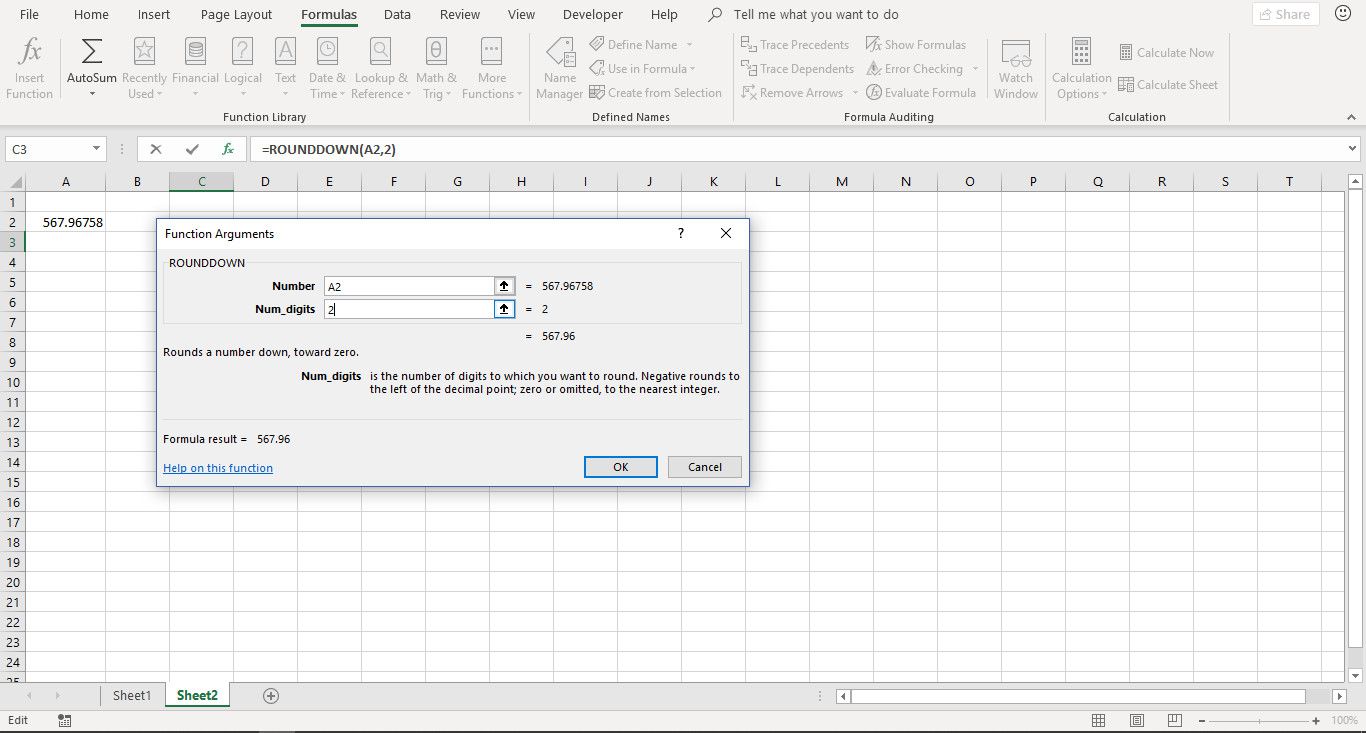
Možnosti pro zadání funkce a jejích argumentů zahrnují:
- Psaní kompletní funkce: = ROUNDDOWN (A2,2) do buňky C3 v listu;
- Výběr funkce a argumentů pomocí dialogového okna funkce.
Použití dialogového okna zjednodušuje zadávání argumentů funkce. U této metody není nutné zadávat čárky mezi každý z argumentů funkce.
Následující kroky ukazují, jak vstoupit do funkce ROUNDDOWN pomocí dialogového okna v Excel 2019, Excel 2016, Excel 2013, Excel 2010 a Excel pro Mac.
- Vyberte buňku C3 aby se stala aktivní buňkou. Zde se zobrazí výsledky funkce ROUNDDOWN.
- Vybrat Vzorce.
- Vybrat Math & Trig otevřete rozevírací seznam funkcí.
- Vybrat ZAOKROUHLIT DOLŮ v seznamu vyvoláte dialogové okno funkce.
- V dialogovém okně vyberte ikonu Číslo čára.
- Vyberte buňku A2 v listu zadejte tento odkaz na buňku do dialogového okna jako umístění čísla, které má být zaokrouhleno.
- Vybrat Num_digits čára.
- Enter „2„snížit počet v A2 od 5 do 2 desetinných míst.
- Vybrat OK zavřete dialogové okno a vraťte se do listu.
- Odpověď 567,96 se objeví v buňce C3.
Když vyberete buňku C2, kompletní funkce = ROUNDDOWN (A2,2) se objeví na řádku vzorců nad listem.
Excel online nemá kartu Vzorce. Chcete-li použít funkci ROUNDDOWN v aplikaci Excel Online, použijte lištu vzorců.
- Vyberte buňku C3 aby se stala aktivní buňkou. Zde se zobrazí výsledky funkce ROUNDDOWN.
- Vybrat Vložit funkci tlačítko vedle lišty vzorců.
- Vybrat Math & Trig z rozevíracího seznamu Vyberte kategorii.
- Vybrat ZAOKROUHLIT DOLŮ v seznamu Vyberte funkci.
- Vybrat OK.
- Vyberte buňku A2 vyberte jej pro argument Number.
- Enter „2„snížit počet v A2 od 5 do 2 desetinných míst.
- lis Enter.
Když vyberete buňku C2, kompletní funkce = ROUNDDOWN (A2,2) se zobrazí na řádku vzorců nad listem.